Passaggio 2: assicurati che ti trovi nelle impostazioni di Sistema dal riquadro di sinistra.
Passaggio 3: nelle impostazioni di sistema, seleziona Schermo dal riquadro di destra.
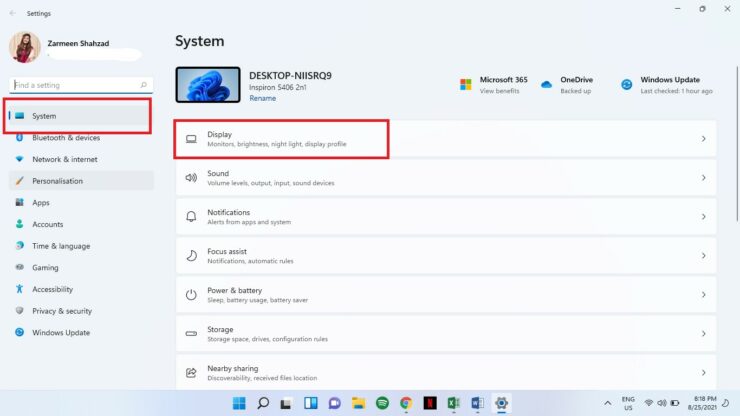
Come abilitare e utilizzare le sessioni Focus su Windows 11
Passaggio-4: Attiva l’interruttore a levetta On accanto a Luce notturna. Una volta attivato l’interruttore, lo schermo passerà immediatamente a colori più caldi.
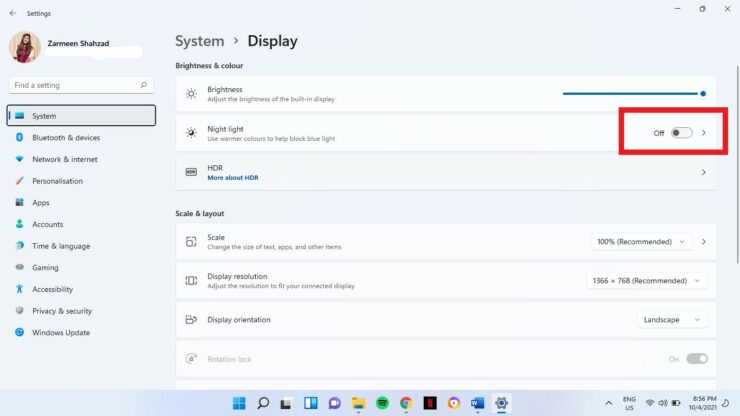
Personalizza filtro
Se desideri aumentare il calore, riduci o anche programmare il filtro, puoi farlo facilmente.
Segui tutti i passaggi sopra 1-3. Fai clic sull’opzione Luce notturna. (Non fare clic sull’interruttore a levetta)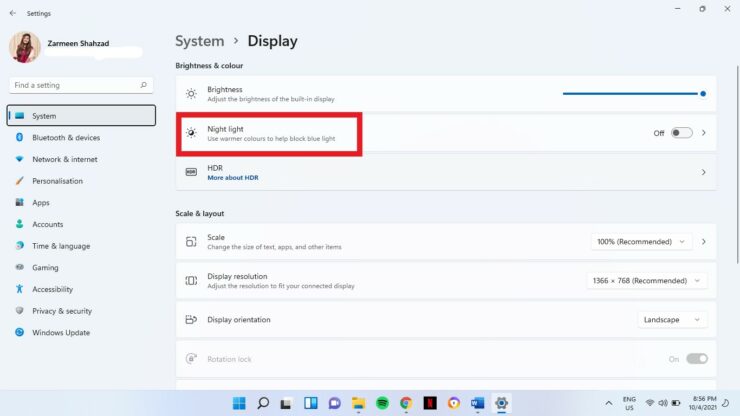 Utilizza la barra di scorrimento accanto a Forza per modificare il calore del filtro. Puoi scegliere qualsiasi cosa da 0-100. A 100, lo schermo sarà molto arancione. Attiva l’interruttore On accanto a Programma luce notturna. Seleziona le ore in cui desideri che il filtro della luce notturna sia attivo.
Utilizza la barra di scorrimento accanto a Forza per modificare il calore del filtro. Puoi scegliere qualsiasi cosa da 0-100. A 100, lo schermo sarà molto arancione. Attiva l’interruttore On accanto a Programma luce notturna. Seleziona le ore in cui desideri che il filtro della luce notturna sia attivo.
[Come puoi vedere dall’immagine qui sotto, puoi impostare le ore in base a ciò che desideri e puoi anche scegliere l’opzione dal tramonto all’alba a seconda della tua posizione. Per quest’ultima opzione, assicurati che la tua posizione sia attiva]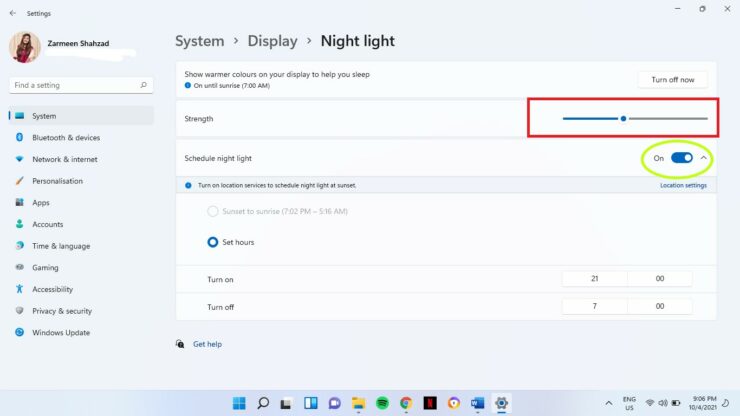 Quando sei soddisfatto, chiudi l’app Impostazioni.
Quando sei soddisfatto, chiudi l’app Impostazioni.
Spero che questo aiuti a migliorare il ciclo del sonno e i problemi di salute degli occhi in futuro. Faccelo sapere nei commenti qui sotto.
</p>
<p><img decoding=)

